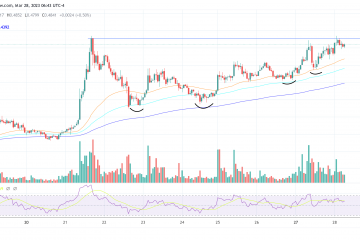Roblox là một nền tảng phổ biến cho phép người dùng tạo và chơi trò chơi. Nó đã trở nên phổ biến trong giới game thủ vì lý do độc đáo này. Họ có thể dễ dàng tạo ra trò chơi họ muốn chơi và xây dựng dựa trên bản năng và sự sáng tạo của họ với Roblox. Nó cung cấp vô số lựa chọn để chơi trò chơi một cách sáng tạo theo suy nghĩ của người dùng. Mặc dù Roblox rất giàu tính năng và có nhiều tùy chọn, nhưng có một số vấn đề mà người dùng gặp phải. Trong khi cố gắng chơi trò chơi trên Roblox, một số người dùng thấy Roblox bị kẹt trên màn hình trắng . Trong hướng dẫn này, chúng tôi có một số giải pháp có thể giúp bạn khắc phục sự cố dễ dàng.
Roblox bị kẹt trên Màn hình trắng
Nếu bạn thấy Roblox bị kẹt trên màn hình trắng, bạn có thể sử dụng các phương pháp sau để khắc phục sự cố và chơi trò chơi của bạn.
Cho phép Roblox trên trình duyệt của bạn Tắt tiện ích mở rộng trên trình duyệt của bạn Gỡ cài đặt plugin trên RobloxRun Roblox ở chế độ tương thíchCập nhật Windows Cài đặt Roblox
Hãy cùng tìm hiểu chi tiết về mọi phương pháp và khắc phục sự cố.
1] Cho phép Roblox trên trình duyệt của bạn
Bất cứ khi nào bạn muốn chơi trò chơi trên Roblox, trình duyệt bạn sử dụng cần phải mở Roblox và chạy nó mà không gặp bất kỳ sự cố nào. Vì vậy, bạn cần luôn cho phép các liên kết Roblox mở trong trình duyệt của mình.
Để cho phép Luôn cho phép các liên kết Roblox trong các ứng dụng được liên kết trên Chrome,
Hãy truy cập Roblox trên trình duyệt web của bạn và nhấp vào nút Phát bên cạnh trò chơi bạn muốn chơi Bạn sẽ thấy cửa sổ bật lên để Tải xuống và cài đặt Roblox . Nhấp vào nó, cài đặt chương trình và khởi chạy Roblox sau đó. Bạn sẽ thấy Open Roblox Prompt trên trình duyệt web của mình. Chọn hộp bên cạnh Luôn cho phép www.roblox.com mở các liên kết thuộc loại này trong ứng dụng được liên kết và nhấp vào Mở Roblox
Nó sẽ khắc phục sự cố bạn đang phải đối mặt với màn hình trắng trên Roblox.
2] Tắt tiện ích mở rộng trên trình duyệt của bạn
Đôi khi, tiện ích mở rộng web mà chúng tôi cài đặt trên trình duyệt web của chúng tôi phát huy tác dụng và ngăn trang web tải hoàn toàn. Tương tự như vậy, các tiện ích mở rộng hoặc tiện ích bổ sung bạn đã cài đặt trên trình duyệt của mình sẽ bị tắt và hãy thử tải lại trang web đó.
Để tắt tiện ích mở rộng web trên Firefox,
Nhấp chuột phải vào tiện ích mở rộng trong thanh công cụ của Firefox và chọn Quản lý tiện ích mở rộng. Nó sẽ mở trang tiện ích mở rộng nơi bạn sẽ thấy các tiện ích mở rộng đã cài đặt. Chuyển đổi nút bên cạnh mỗi tiện ích để tắt chúng. Bạn có thể bật lại chúng theo cách tương tự sau khi khắc phục sự cố.
Việc tắt các tiện ích mở rộng sẽ khắc phục được sự cố của bạn với Roblox. Trong trường hợp đó, hãy dành một trình duyệt web riêng cho Roblox và không cài đặt bất kỳ tiện ích mở rộng nào trên đó để chơi trò chơi trên Roblox mà không gặp bất kỳ sự cố nào.
3] Gỡ cài đặt các plugin trên Roblox
Đôi khi , các plugin bạn đã cài đặt trên Roblox cũng có thể gây ra sự cố. Bạn cần xóa các plugin đó và thử khởi chạy lại trò chơi.
Để xóa các plugin trên Roblox,
Mở Roblox và nhấp vào Khoảng không quảng cáo trên trang chủ. Nhấp vào Plugin và xóa plugin ở đó. Bạn có thể thêm lại chúng sau khi khắc phục sự cố theo nhu cầu của mình.
4] Chạy Roblox ở Chế độ tương thích
Một số người dùng thấy việc chạy trò chơi ở chế độ tương thích đã khắc phục được sự cố. Bạn cần chạy trò chơi cụ thể ở chế độ tương thích và xem nó có khắc phục được sự cố hay không.
Để chạy trò chơi trên Roblox ở chế độ tương thích,
Đi tới thư mục trò chơi đó, nhấp chuột phải vào tệp thiết lập và chọn Thuộc tính. Chọn tab Tương thích y Từ phần Chế độ tương thích, chọn hộp bên cạnh Chạy chương trình này ở chế độ tương thích cho Từ trình đơn thả xuống, chọn phiên bản Windows mà bạn biết chương trình này hoạt động. Chọn phiên bản Windows của bạn trong trình đơn thả xuống. Nhấp vào Áp dụng và sau đó OK .
Đọc: Roblox liên tục gặp sự cố trên Windows PC
5] Cập nhật Windows
Đôi khi lỗi cũng có thể do bất kỳ sự cố nào trên Windows hoặc trình điều khiển đồ họa gây ra. Bạn có thể sửa hộp bằng cách cập nhật cửa sổ.
Để cập nhật Windows 11 theo cách thủ công:
Nhấp chuột phải vào nút Bắt đầu Chọn Cài đặt . Trong trình đơn Cài đặt , hãy kiểm tra danh sách ở phía bên trái. Cập nhật Windows sẽ là tùy chọn cuối cùng. Vui lòng chọn nó. Trong ngăn bên phải, nhấp vào Kiểm tra các bản cập nhật để chạy các bản cập nhật Windows theo cách thủ công.
6] Cài đặt lại Roblox
Nếu các giải pháp trên không hoạt động đối với bạn, biện pháp cuối cùng là cài đặt lại ứng dụng Roblox trên máy tính của bạn. Có nhiều khả năng bạn không thể khởi chạy trò chơi do quá trình cài đặt ứng dụng Roblox bị hỏng hoặc không đầy đủ hoặc các tệp cài đặt có thể đã bị hỏng. Nếu tình huống có thể áp dụng, tất cả những gì bạn phải làm để khắc phục sự cố là bắt đầu cài đặt Roblox mới.
Để cài đặt lại Roblox, trước tiên bạn cần gỡ cài đặt hoàn toàn Roblox khỏi hệ thống của mình. Bạn có thể đi tới Cài đặt> Ứng dụng> Ứng dụng & tính năng và gỡ cài đặt ứng dụng từ đó. Tuy nhiên, chúng tôi khuyên bạn nên sử dụng trình gỡ cài đặt của bên thứ ba vì nó cũng xóa các tệp còn sót lại và còn sót lại khi thiết lập. Sau đó, khởi động lại máy tính của bạn và cài đặt Roblox từ Microsoft Store. Điều này sẽ khắc phục sự cố của bạn trên Roblox.
Đây là những cách khác nhau mà bạn có thể sử dụng để khắc phục khi gặp sự cố màn hình trắng trên Roblox.
Tại sao trang Roblox của tôi lại trống?
Các tiện ích mở rộng bạn cài đặt trên trình duyệt có thể gây ra sự cố. Bạn cần phải vô hiệu hóa chúng và xem liệu nó có hữu ích hay không. Ngay cả các plugin bạn cài đặt trên Roblox cũng có thể gây ra điều này. Bạn có thể xóa chúng và cài đặt lại theo nhu cầu của mình.
Làm cách nào để khắc phục Roblox bị kẹt trên màn hình trắng?
Có thể có những lý do khác nhau khiến Roblox bị kẹt trên màn hình trắng. Bạn cần chạy trò chơi ở chế độ tương thích, đảm bảo các liên kết được phép mở trong các ứng dụng được liên kết, cập nhật cửa sổ và trình điều khiển đồ họa, v.v.
Đọc liên quan : Roblox không khởi chạy trên PC chạy Windows.